Внутренняя ошибка библиотеки атол драйвер
Обновлено: 07.07.2024
В одной из форм показывается следующая ошибка:
Установка драйвера "АТОЛ:ККТ с передачей данных в ОФД (54-ФЗ) 9.х" не завершена
На текущем рабочем месте установлен интеграционный компонент к основной поставке драйвера.
Основная поставка драйвера устанавливается с помощью дистрибутива, полученного из внешнего источника.
Драйвера АТОЛ версии 9.11.1 установлены.
Операционная система Windows Server 2008 R2 Enterprise Service Pack 1
Каким образом можно решить эту проблему?
Платформа 1С:Предприятие 8.3 (8.3.10.2580)
Комплексная автоматизация 2.4.1.211
скопировал dll - ку, (она одна в поставке) в папку bin. перезагрузил, увы. есть еще рецепты? я решил проблему тем, что поставил драйвер 9.11.2 и перенес dll в папку с платформой и все взлетело dmoloday; My_; user811626; insurgut; user780335; d.zhukov; de0nis; ryutao; Paradise.87; namazi74; Prooa; D_e_X_T_e_R; + 12 – Ответить (6) dll особо не разбирался какие и за что отвечают но взлетело после того как перенес dll из папки bin Добрый вечер, парни могли бы описать что делали для решения проблемы подробнее, не совсем понятно куда класть и какие библиотеки? (9) вечер добрый! короче сейчас нет под рукой драйверов атоловских. то есть как я делал. скачал дто9, распаковал, запустил installer, установил далее в папке Program files/atol если не ошибаюсь папка bin, там много библиотек названия у них в стиле Q3tr ( не помню точно если сомневаешься бери все dll из папки atol) и переноси в с\program files\1c8\версия платформы\bin и вот туда их переноси. (10)Спасибо, все получилось, думаю в будущих платформах библиотеку добавят, завтра проверю на 8.3.11, отпишу результат (11) да было бы интересно как оно будет на 8.3.11. Буду признателен если отпишитесь. Аналогично, нужно подбросить в бин папку платформы длл из бин папки с драйвером атол Долго бился над данной проблемой по причине несовпадения разрядностей 1с и ДТО9
1с - х86, а ДТО ставил х64 - под разрядность системы.
Потом поставил х86 и все взлетело и заработало! lordguard; info1ctart; cbr900; rex400; user780335; AlexeyPapanov; 1СРамиль; dablack; Chronic; Pavel_nv; namazi74; + 11 – Ответить (14) Спасибо! Не сразу догнал, что разрядность платформы имеется ввиду. а это ведь логично
Знаю ответ инфа 100% - у меня так было проблема была в версии установленного ДТО и версии драйвера оборудования в 1с
Проблема в том, что в 1С если обратить внимание к 9-му драйверу прикреплен драйвей Атол ДТО 9.11.0, а должен, 9.11.2
его нужно руками добавить в базу драйверов 1с при подключении оборудования из папки ATOL --- USB Driver ---- там RAR архив его нужно добавить
появится новый вид драйвера в подключаемом оборудовании на нем все работает.
обратите внимание на отображаемое название Драйвера и переименуйте его чтобы отличалось от предыдущей версии
1с версии 86x не видит драйверов АТОЛ 64x по этому если установили. Просто соответствие нужно ATOL x86 - 1c x86Здравствуйте!
Столкнулся с такой же проблемой. Опыта в работе с ТО не много.
После обновлении БП 3.0 на очередной релиз одна касса перестала работать. Возникла ошибка из сабжа. (см скриншот screen1)
Внимательно почитал все рекомендации из этой ветки и из других тоже.
Удалил все платформы, установил последнюю х32
Приезжал специалист по кассам установил ДТО АТОЛ 9.11.2 - (КАК ПРОВЕРИТЬ разрядность . )
В справочник "Драйверы оборудования" архив ATOL_KKT_9.zip подгрузил.
В папку bin платформы 1С подтянул все dll из архива ATOL_KKT_9.zip
Запускаю от имени Администратора, с выключенным антивирусом и файерволом, НО ОШИБКА:
Установка внешней компоненты не выполнена. (см скриншот screen2)
Где еще копать? Помогите дельным советом, знающие люди!
Комплексная автоматизация, распределёнка. На узлах фокусы не прокатывают. В 1с всё-равно 9.11.0 драйвер.Переустановка, загрузка из папки не помогает.
Ос 32, платформа тоже, драйвер естесно 32.
КОРОЧЕ СЛУШАЙТЕ. В АРХИВЕ СКРИНШОТЫ
НЕОБХОДИМО
ОБНОВИТЬ ПРОШИВКУ ККТ до последней 5911 или хотя бы до 4555
ОБНОВИТЬ 1С
1 Запускаем виндовс в режиме отключенных проверок подписи драйвера
- через редактор локальной групповой политики
- после через загрузчик windows путем нажатия клавиши F6 или F8
Качаем драйвер ДТО 9.12.0 ССЫЛКА
распаковываем архив:
папка installer снимок 1
Если у вас 1С (именно 1с) не виндовс а именно 1с 86- битная устанавливаем 86 битный ДТО
Подключаем кассу
если были установлены драйверы сносим их
обновляем драйвер ккт из папки ДТО 9 - АТОЛа
После этого проверяем подключение в драйвере атола
Далее необходимо добавить новый драйвер АТОЛ в оснастку 1с
перед этим удалить КЕШ и старый драйвер снимок 4
ПАПКА (скрытая) пользователи - (имя пользователя) - \AppData - (во всех папках удаляем кеш) roaming и local снимок 4
удаляем ОБЯЗАТЕЛЬНО старый драйвер ккт снимок 5
после заходим в 1с (у меня 1с УТ 11.4.2.139 )
АДМИНИСТРИРОВАНИЕ ПОДКЛЮЧЕНИЕ ОБОРУДОВАНИЯ необходимо добавить драйвер оснастку в 1с - снимок 6 -
выбираем пункт "Драйвер оборудования" - Далее "Добавить новый драйвер" - указываем путь драйвера АТОЛ обычно это
C:\Program Files (x86)\ATOL\Drivers9\KKT\1Cv83\
выбираем архив ATOL_KKT_9
УКАЗЫВАЕМ НОВОЕ НАИМЕНОВАНИЕ ЧТОБЫ НЕ ПЕРЕПУТАТЬ СО СТАРЫМ ДРАЙВЕРОМ Снимок 7
нажимаем сохранить (дискетка если кто не знал =))
в "функциях" выбираем установить драйвер
после подключаете оборудование с НОМЫМ ДРАЙВЕРОМ как обычно
заходим в настройки проводим настройку ККТ ( модель порт и т.д) и о чудо все работает.
В ОФД у меня чеки уходят сами
если у вас не так то тогда :
ИЩИТЕ В ИНТЕРНЕТАХ
НО скорее всего в папкеи C:\Program Files (x86)\ATOL\EthOverUsb в файле settings указываем второй COM port ККТ (у меня 4 - порт передачи данных)
инструкция от 1с
Инструкция по установке драйвера "АТОЛ:ККТ с передачей данных в ОФД (54-ФЗ) 9.х"
Драйвер "АТОЛ:ККТ с передачей данных в ОФД (54-ФЗ) 9.х" разработан в двухуровневой архитектуре и состоит из двух частей: интеграционного компонента (поставляется в составе конфигурации "1С") и основной поставки драйвера (устанавливается посредством дистрибутива поставщика и, как правило, скачивается с сайта поставщика).
Основная задача интеграционного компонента – перенаправлять вызовы от конфигурации "1С" к основной поставке драйвера. Основная поставка драйвера непосредственно взаимодействует с оборудованием.
Установка драйвера в конфигурации "1С".
Шаг 1. Установка интеграционной компоненты.
Переходим в справочник "Подключаемое оборудование" выбираем тип оборудования "ККТ с передачей данных" и создаем новый элемент. Нажимаем кнопку "Настроить".
В окне выводится надпись "На текущем рабочем месте установлен интеграционный компонент к основной поставке драйвера. Основная поставка драйвера устанавливается с помощью дистрибутива, полученного из внешнего источника».
Шаг 2. Установка основной поставки драйвера.
необходимо выбрать раздел "Программное обеспечение", далее "ДТО", далее "9.х".
Выбрать "Драйверы_торгового_оборудования_9_11_2" и скачать файл "Драйверы_торгового_оборудования_9_11_2.zip".
В архивном файле в папке installer размещены файлы:
Drivers9-KKT-9.11.2.6032-windows32-setup.exe
Drivers9-KKT-9.11.2.6032-windows64-setup.exe
Следует запустить на исполнение файл Drivers9-KKT-9.11.2.6032-windows32-setup.exe, если вы используете 32-разрядный клиент 1С,
Следует запустить на исполнение файл Drivers9-KKT-9.11.2.6032-windows64-setup.exe, если вы используете 64-разрядный клиент 1С.
Проверка корректности процесса
Далее перейти в справочник "Подключаемое оборудование" и выбрать созданный элемент, нажать кнопку "Настроить". Должна открыться форма настройки драйвера.

Закройте смену и ФН (при возможности), замените фискальный накопитель.
ККТ заблокирована при превышении времени ожидания подтверждения ОФД о получении ФД:
Настройте параметры связи с ОФД; если вам не приходит подтверждение, обратитесь в ОФД.
ККТ не входит в режимы:
- ККТ не входит в режим оформления кассовых чеков (смена превысила 24 часа) – попробуйте закрыть смену (снять отчет о закрытии смены).
- ККТ заблокирована в режиме ввода даты – укажите правильную дату.
- Неверный номер режима (ошибка -16) или пароль (ошибка -3825) – проверьте свой режим и пароль.
- Не завершены операции регистрации ККТ, закрытия смены и др. или данные не переданы ОФД (истек срок ожидания) – завершите операцию и/или настройте связь для корректного обмена с ОФД.
- В ККТ отсутствует ФН (ККТ заблокирована) – проверьте, подключен ли накопитель к блоку управления ККТ, проверьте также исправность кабеля ФН, исправность ФН. При обнаружении неполадки, попробуйте устранить ее (или обратиться в сервисную службу,).
- ККТ заблокирована, при попытке входа в режим воспроизводит характерный звуковой сигнал, по причине несоответствия заводского номера ККТ установленному в нем ФН – установите накопитель в соответствующий экземпляр ККТ с правильным заводским номером.
ККТ не отвечает на команды ПК:
- ККТ выключена – включите питание.
- Скорость обмена ККТ с ПК не совпадает со скоростью, на которой ПК посылает команды – укажите скорость передачи данных ПК или воспользуйтесь поиском. При работе по интерфейсу RS-232 скорость обмена ККТ с ПК совпадает со скоростью, на которой ПК посылает команды, но канал связи не позволяет передавать данные на такой скорости без ошибок – установите скорость передачи данных между ПК и ККТ равной 4800 бод. Для этого запустите Информацию о ККТ
- Соединительный кабель не подключен или вышел из строя – подключите или замените кабель, если он неисправен.
- ККТ вышла из строя – устраните неполадки согласно эксплуатационной документации. Если не получилось - обратитесь к изготовителю ККТ, или в сервисную организацию, обслуживающую данную модель ККТ
При оформлении кассовых чеков ККТ выдает ошибку:
-
Закрыт ФН – подключите новый накопитель и проведите регистрацию ККТ.
ККТ издает периодические звуковые сигналы, ПК выдает ошибку «Нет бумаги»:
При снятии отчета о закрытии смены произошел сбой, ККТ выдает ошибку «Снятие отчета прервалось»
Отсутствует печать одной или нескольких точек:
При включении питания ККТ подает периодические звуковые сигналы:
При включении питания ККТ подает периодические звуковые сигналы и, возможно, печатает на чековой ленте «НЕНОРМ» (возможно в любом из пунктов):

При включении питания ККТ печатает: ЗН НЕ ВВЕДЕН

При включении питания ККТ печатает: НЕВЕРНЫЙ КОД ЗАЩИТЫ
При включении питания ККТ печатает: ФН НЕ ФИСКАЛИЗИРОВАН
При включении питания ККТ печатает: НЕТ ФН В ККТ
При включении питания ККТ печатает: ФН НЕ ИЗ ЭТОЙ ККТ
НОМЕР ФД ВОССТАНОВЛЕН ИЗ ФН
ВНУТРЕННЯЯ ОШИБКА ККТ Err 0х82 ExtErr 0x26
На все команды ПК ККТ отвечает «Неверный пароль»:
В отчете о закрытии смены печатается: ПРЕВЫШЕНО ВРЕМЯ ОЖИДАНИЯ ОТВЕТА ОФД
Печатается ОШИБКА ФН или ИСЧЕРПАН РЕСУРС ФН или ТРЕБУЕТСЯ ЗАМЕНА ФН
В отчете о закрытии и открытии смены печатается: РЕСУРС ФН МЕНЕЕ 30 ДНЕЙ или РЕСУРС ФН МЕНЕЕ 3 ДНЕЙ или ПАМЯТЬ ФН ЗАПОЛНЕНА
На чеках печатается: ОФД НЕ ОТВЕЧАЕТ
При печати ККТ выдает ошибку «Перегрев головки принтера» или на бумаге остается темный след от головки:
При входе в режим оформления чеков или режим отчета о закрытии смены ККТ отвечает «Проверьте дату и время»:
В ФН переданы неверная дата или время:
Некорректное значение параметров команды ФН:
Превышение размеров TLV данных ФН:
Нет транспортного соединения ФН:
Отсутствует подтверждение ОФД о получении ФД:
Ошибка модуля блютуз Атолл 11Ф
Загорелся красный индикатор на Атол 11Ф: что делать?
Красный индикатор может гореть в нескольких случаях:
- Бумага закончилась - обновите запас;
- Проверьте датчик бумаги – при обнаружении неполадки обратитесь к изготовителю ККТ или в аккредитованный сервисный центр, обслуживающий данную модель ККТ.
Атол 11Ф: не заряжается аккумулятор
Если ККТ не заряжается или не держит заряд - значит аккумулятор неисправен. Замените его или обратитесь в сервисный центр, где аккумулятор и ККТ проверят.
Атол 11Ф не печатает чек
Здесь есть несколько причин такой ошибки:
- Нет бумаги;
- Неисправен термопечатающий принтер;
- Разряжен аккумулятор если ккт используется автономно;
- Неисправен блок управления;
- На ККТ оправляются данные не соответствующие ФФД;
- Для выявления неисправности обратитесь в сервисный центр Атол.
При возникновении ошибки 34 на Атол 11Ф вам нужно сначала попробовать закрыть смену и снять Z-отчет. Если не помогло - выключите и включите ККТ.
Затем запросите статус через Тест драйвер ККТ, если статус “3933 вход в режим заблокирован”, нужно проверить фискальный накопитель.
Ошибка: некорректная сумма налога Атол 11Ф
Такая ошибка на Атол 11Ф может возникнуть при дробном налоге, отправленном с кассовой программы. Программа, как правило, округляет в большую сторону. Уберите галочку “Контроль суммы налогов 10% и 20%” в параметрах кассы:

Почему Атол 11Ф не передает чеки в ОФД?
Есть несколько причин, почему Атол 11Ф не передает чеки в ОФД:
- Отсутствует связь с интернетом на том компьютере, к которому подключена касса:
- Сбились настройки ОФД в параметрах ККТ;

Мажет при печати или пустые полосы на Атол 11Ф
Вот как могут выглядеть белые полосы на чеке:



- Проверьте сначала правильность установки шлейфа термопечатающей головки в блок управления (БУ). Шлейф должен быть вставлен ровно до конца, без перекосов;
- Также может быть искривлен сам разъем на БУ.

Результат должен выглядеть так:

Если ничего не помогло, обратитесь в сервисный центр Атол.
Компьютер не видит 2 СОМ-порта на Атол 11Ф.
Если не определяются 2-й СОМ-порт на Атол 11Ф вам нужно сделать следующее:



Появятся два неизвестных устройства, и начнется установка драйверов:

Если драйверы не установились обычным путем, то придется сделать это вручную:


Второй способ - воспользуйтесь штатной утилитой от Microsoft:
- Пуск - Выполнить
- pnputil -a "\Program Files (x86)\ATOL\Drivers10\USB_Drivers\ATOL_uUSB.inf"
Ошибка Атол 11Ф: порт занят
Если возникла такая ошибка, попробуйте закрыть программы,которые могут занимать СОМ-порт для работы с Атол 11ф ( кассовые программы для торговли). А также проверьте настройки утилиты EOU.
Остановите службу EOU и проверьте доступность порта через драйвер: если связь восстановлена, тогда измените настройки порта в EOU и запустите службу.
Ошибка Атол 11Ф: порт не доступен
Перед тем, как решать проблему того, что порт недоступен на Атол 11Ф, нужно проверить несколько факторов:
- Включена ли ККТ;
- В каком состоянии кабель подключения компьютера и ККТ;
- Убедиться, через какой канал связи настроен: через USB или RS232;
- Если канал связи RS-232 - проверьте скорость подключения;
- Проверьте через сервисный режим версию протокола работы. По умолчанию 3.0;
- Измените номер порта через диспетчер устройств и перезагрузить ПК.
Если это не помогло, обратитесь в сервисный центр Атол.
Ошибка 235: ресурс хранения ФД исчерпан
Ошибка ФН 235 связана с тем, что документы перестали передаваться в ОФД. ФН всегда хранит дату первого из не переданных документов и ждет 30 дней. Если этот документ не отправляется, накопитель перестает выдавать фискальный признак, а касса показывает ошибку 235. Чтобы устранить ошибку, передайте документы оператору фискальных данных.
Атол 11: нет связи
Скорее всего у Вас касса настроена для работы по COM порту. Попробуйте переключить канал обмена на USB через сервисный режим. Если не помогло, нужно обратиться в сервисный центр Атол.
Ошибка программирования реквизита 1101 Атол 11Ф
Ошибка 1101 может возникнуть при установке нового ФН и если не были заполнены все поля. Проверьте, ввели ли вы следующие данные:
- Место расчётов;
- Е-мейл отправителя;
- Адрес сайта ФНС;
- ИНН ОФД;
- Наименование ОФД.
Если в 10-м драйвере при замене накопителя возникает “Ошибка программирования реквизита 1101” - значит не была выбрана причина изменения сведений ККТ-1.
Ошибка ЗН: не введен Атол 11Ф
Если возникает ошибка “Не введен ЗН” на Атол 11Ф, значит нужно ввести заводской номер ККТ с шильдика под кассой. Сделать это можно при помощи Тест драйвер:

Во вкладке Сервисные в поле Зав.номер введите ЗН и нажмите Инициализация устройства.
Атол 11Ф: моргает зеленая и красная
Если на Атол 11Ф моргает зеленая и красная датчики, вам нужно обратиться в сервисный центр Атол для выяснения неисправности и его устранения.
Атол 11Ф: не печатается тег 1162
В таком случае вам нужно обновить прошивку ККТ (инструкция - здесь). Печать тега начинается с версий 10-8346 и выше.
Как добавить признак комиссионера в чеке Атол 11Ф
Атол 11Ф не пробивает чеки: ошибка чек аннулирован
Причин у такой ошибки может быть несколько:
- В чеке не хватает обязательных реквизитов;
- В чеке не верные реквизиты;
- С момента первого не переданного документа в ОФД прошло 30 и более дней;
- Нужно обновить драйвер ККТ;
- Нужно обновить прошивку ККТ.
Для более точного описания неисправности обратитесь в сервисный центр Атол.
Ошибки диагностики ОФД на Атол 11Ф


Есть несколько популярных ошибок:
“Приложение EoU: Не запущено или” Транспортное приложение не запущено” - значит, что не запущена служба EOU или же не были запущены драйвера с поддержкой EoT;
В процессе работы возникают ошибки, решение которых простое, но связи с редкостью возникновения - решение забывается. Что бы вновь не вспоминать, сделаем небольшую записную книжку по ошибкам ФР производства Атол.
При выполнении операции возврата, фискальный регистратор выдает ошибку -3932 Неверный тип чека, установленный драйвер ККМ 6.ХХ. Все остальные операции фискальный регистратор выполняет. Для восстановления работоспособности – требуется переустановить драйвер ККМ.
При проверке связи выдается ошибка -3825 (Неверный пароль). Необходимо установить правильный пароль на связь. По умолчанию пароль на связь равен "0" (цифра ноль). В случае если пароль на связь не подобрать - его можно считать (с сайта профсоюза сервис инженеров ККТ: пароль на связь для ККМ Феликс 02К хранится в EEPROM - два байта с адреса 0016h Например 0016h: 34 12 - Пароль 1234). Важно при подборе пароля на связь не отвлекаться на "Пароль оператора по умолчанию" этот пароль не влияет на ошибку -3825 (Неверный пароль) при проверке связи (то есть при правильном пароле на связь команда проверка связи проходит при любом пароле оператора, даже заведомо неправильном).
FPrint03K, выдает ошибка ФП на 737 смене, точнее после закрытия 737 смены, проблема связанная с старым релизом прошивки , скачиваем сайта Атол самую свежую (3.0.4403 по состоянию на 25/08/2014) и меняем прошивку вместе с ФП (без замены ФП смена прошивки не помогает на 100%).
За формат необнуляемого итога в Z отчете (Суточный отчет с гашением) отвечает числовая опция 48 "Печать необнуляемой суммы" (0 - запрещена, 1 - разрешена, 3 - печатать необнуляемую сумму с момента последней перерегистрации).
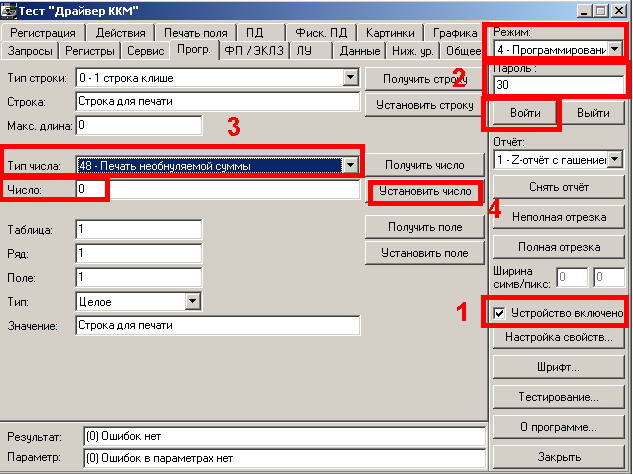
Программирование числового значения на примере 48 "Печать необнуляемой суммы"
За автоматическую инкассацию при снятии Z отчета (Суточный отчет с гашением) отвечает числовая опция 55 "Производить инкассацию" (0 - запрещено, 1 - разрешено). Значение 0 означает - производить автоматическую инкасацию при снятии Z отчетаю. Кроме того настройка этой опции доступна из окна "Настройка свойств"->"Параметры оборудования"-> "Основные"
В старых ККМ производства АТОЛ печать графики по умолчанию заблокирована. Для разблокировки функций печати графики необходимо:
запрограммировать Таблицу 2 Ряд 1 Поле 21 необходимым значением. После этого все функции печати графики будут активны. Графика будет печататься, если введен этот код и в ФП введен заводской номер ККМ. Сам файл графики должен быть в формате BMP, глубина цвета = 2 (т.е. монохромная картинка)
Значения Поля 21 (Таблица 2 Ряд 1)
24 для Феликс РК
31 для Fprint03
35 для Fprint5200
52 для FPrint-22К (не доработанный до печати QR)
47 для FPrint-55К (не доработанный до печати QR)
FPrint02,Феликс 02К графику не поддерживает.
Читайте также:

